Como Desativar os Shorts do YouTube no Celular e no PC
Com o aumento da popularidade dos reels e dos shorts do YouTube, as pessoas estão se tornando fãs e passando muito tempo nesses aplicativos. Além disso, pessoas de todo o mundo, jovens, adolescentes e crianças estão ficando viciadas nesses vídeos do YouTube Shorts.
Felizmente, para ajudar você a resolver esse problema, neste artigo discutimos e listamos diferentes métodos e passos sobre "Como desativar os Shorts do YouTube", portanto, continue conosco!
4 métodos para desativar os Shorts do YouTube no celular
Se você costuma usar o YouTube em dispositivos móveis, pode tentar os métodos abaixo para desativar os Shorts do YouTube.
Como desativar os Shorts do YouTube no navegador
Você pode se livrar dos Shorts do YouTube usando o YouTube no navegador e desativar os Shorts por 30 dias completamente sem nenhum processo técnico.
Passo 1. Primeiro, você precisa acessar o site oficial do YouTube m.youtube.com.
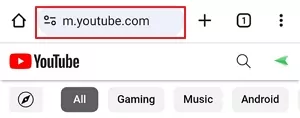
Passo 2. Vá para a guia "Shorts" e você verá um símbolo "X" no canto superior direito. Toque nessa opção “X” para desativar completamente os Shorts do YouTube.
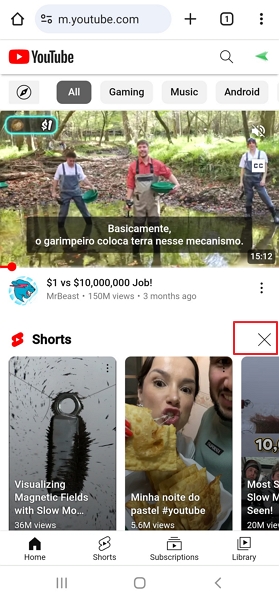
Passo 3. Depois disso, você receberá uma notificação do YouTube de que a guia de "Shorts" foi desativada por 30 dias.
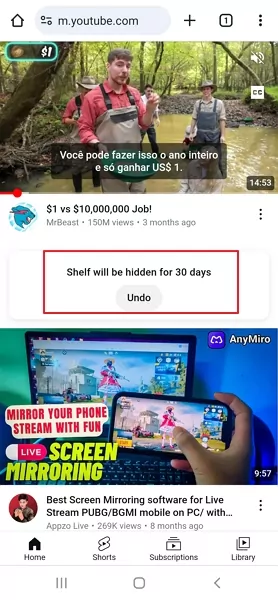
Configurando Shorts do YouTube como “Não tenho interesse” no aplicativo do YouTube
Nas versões antigas do YouTube, você pode desativar os Shorts do YouTube no Perfil > Configurações > Geral > Desativar os Shorts, mas esse método não funciona agora. No entanto, você ainda pode bloquear temporariamente os vídeos curtos do YouTube por algum tempo. Aqui estão os passos:
Passo 1. No seu celular, abra o aplicativo do YouTube e vá para a guia "Shorts".
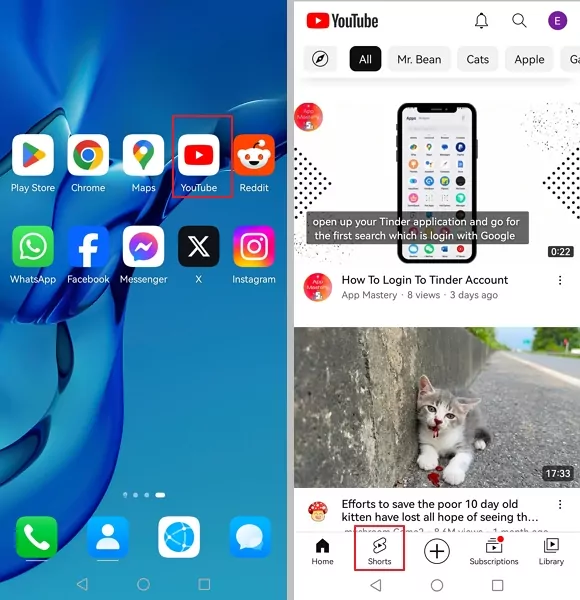
Passo 2. Nessa tela, toque nos três pontos no canto superior direito do vídeo e selecione "Não tenho interesse".
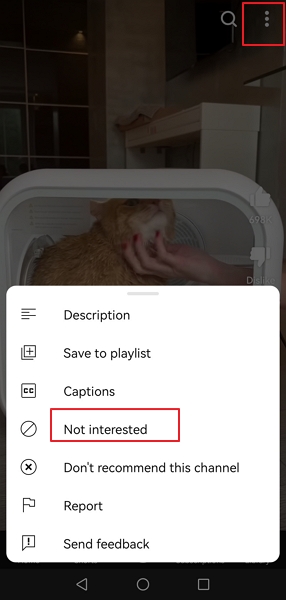
Passo 3. Você terá que repetir esse passo para todos os vídeos curtos que aparecem para você na guia de "Shorts".
Experimente o APK de versões antigas do YouTube (Android)
Ao baixar versões mais antigas do aplicativo do YouTube, você também pode bloquear e desativar completamente os Shorts do YouTube. Como na versão mais antiga do YouTube, não há guia de shorts disponível.
Infelizmente, para os usuários do iPhone, esse processo pode ser bastante difícil, pois não é possível baixar facilmente aplicativos de terceiros ou versões desatualizadas dos aplicativos pelo navegador Safari.
Como já faz muito tempo que os Shorts do YouTube foram lançados, também é difícil para os usuários do Android fazer o downgrade no Google Play. No entanto, você ainda pode usar versões antigas. Nesse caso, você pode desinstalar o YouTube do seu celular e instalar versões anteriores à 14.13.54 de sites de download confiáveis.
Mudando para o YouTube Vanced (Android)
Para usuários de celulares, especificamente usuários do Android, o YouTube Vanced é uma ótima opção, pois oferece muitos recursos, como AdBlock, reprodução em segundo plano e muito mais.
Infelizmente, os usuários do iPhone provavelmente não obterão esse aplicativo com facilidade, mas os usuários do Android podem instalá-lo facilmente.
Passo 1. Baixe e instale a versão do YouTube Vanced para Android a partir de seu navegador. Esse aplicativo pode estar no formato de um APK.
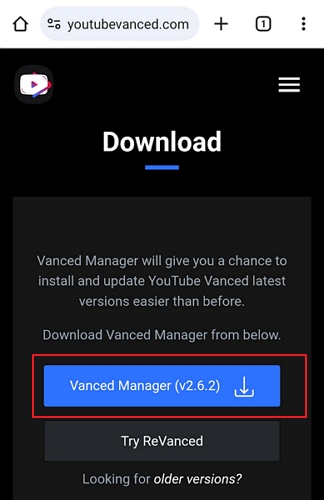
Passo 2. Depois de instalar o YouTube Vanced, você precisa acessar as Configurações.
Passo 3. Em seguida, na guia Vanced Settings (Configurações Avançadas), você deve ativar as configurações de anúncios.
Passo 4. Nas configurações do anúncio, role para baixo e você poderá encontrar a opção para remover shorts e ativá-la.

Depois que a opção “Shorts Shelf” for ativada, a seção de Shorts do YouTube Vanced será removida permanentemente, e você não precisará repetir o processo.
2 métodos para desativar os Shorts do YouTube em um computador
O processo para desativar completamente os vídeos curtos do YouTube em um computador é muito fácil. Você pode ocultar os shorts na página inicial do site ou usar diferentes extensões, indicadas para seus navegadores (discutidas abaixo).
Como ocultar shorts da página inicial
Este método não pode bloquear os shorts permanentemente. No entanto, você pode ocultar os Shorts da página inicial do YouTube temporariamente.
Passo 1. Primeiro, acesse o site oficial do YouTube.com em seu computador e faça login em sua conta do Google.
Passo 2. Quando você estiver logado na conta, vá até a guia "Shorts" no site e clique no "X" na parte superior.
Passo 3. Esse processo é semelhante ao método que usamos em um navegador móvel ou Android para desativar os Shorts do YouTube. Depois disso, clique na opção "X", e o YouTube desativará os vídeos do shorts por 30 dias.
Use as extensões para bloquear Shorts do YouTube
Hide YouTube Shorts (para Chrome, Ms. Edge ou Brave)
A extensão Hide YouTube Shorts está disponível tanto para navegadores baseados no Chromium quanto para outros, como o Firefox. Essa extensão filtra os vídeos do YouTube Shorts e ajuda você a bloqueá-los.
Passo 1. Vá para o seu navegador, abra a Web store (Chrome store para o Google) e procure por “Hide YouTube Shorts”. Clique no primeiro resultado para ver seus detalhes.
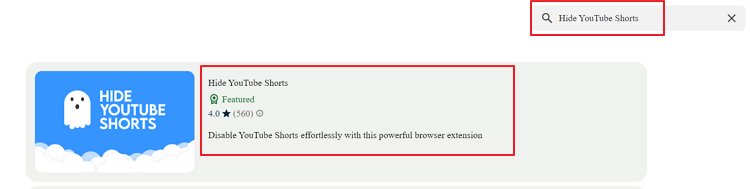
Passo 2. Em seguida, adicione ao Chrome e, depois, adicione a extensão para instalá-la em seu navegador.
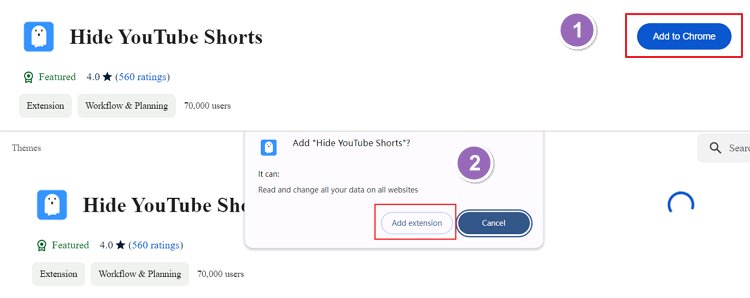
Passo 3. Abra o site oficial do YouTube e você não verá nenhum vídeo do YouTube Shorts.
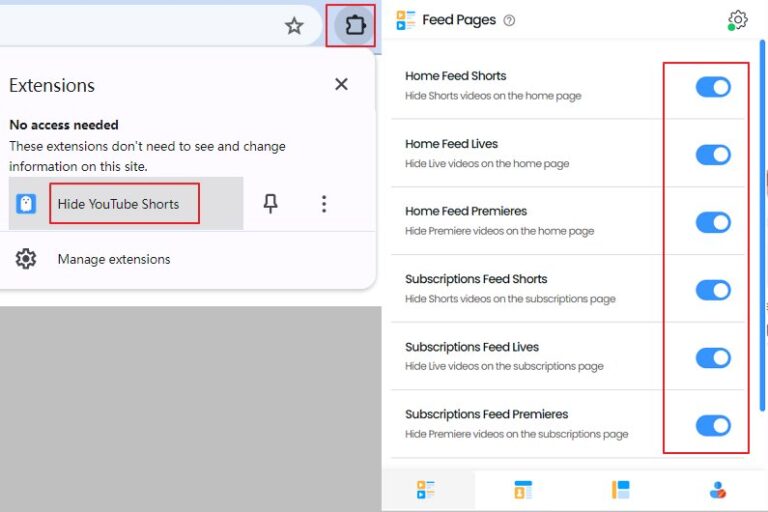
YouTube-Shorts Block (para Google Chrome, Ms. Edge)
O YouTube-shorts block é considerado uma das extensões fáceis de usar em navegadores baseados no Chromium (como o Google Chrome ou Ms. Edge), oferecendo uma experiência perfeita para você se livrar dos shorts do YouTube. Vamos usar os passos do Chrome como exemplo:
Passo 1. Vá para a Chrome Web Store. Pesquise por YouTube-shorts block e clique no primeiro resultado.
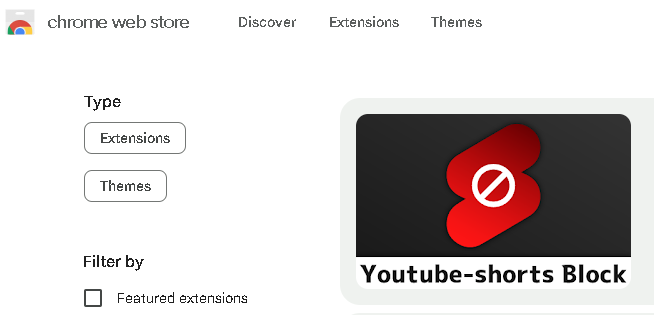
Passo 2. Clique em “Usar no Chrome” e depois em “Adicionar Extensão” para instalá-la.
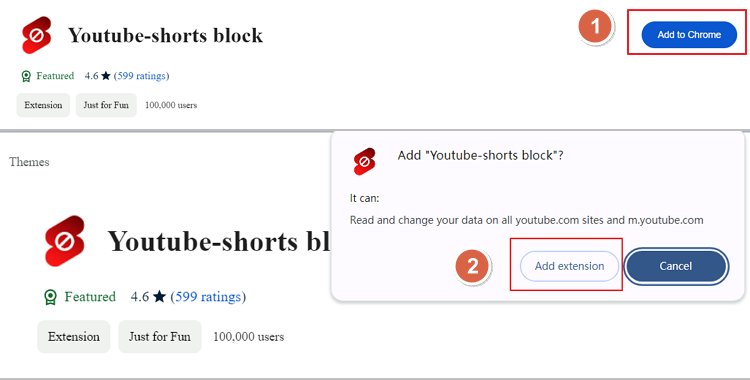
Passo 3. Na barra de extensões, verifique o botão de alternância rápida da extensão.
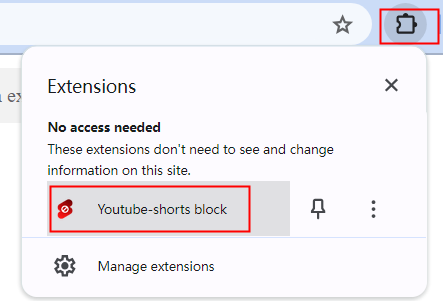
Passo 4. Toque nos três pontos no canto superior direito e marque as duas caixas de seleção para ocultar os shorts do YouTube.
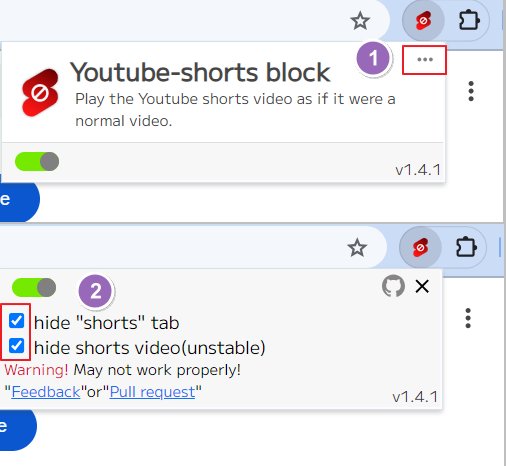
Passo 5. Você verá que os shorts do YouTube serão bloqueados no site.
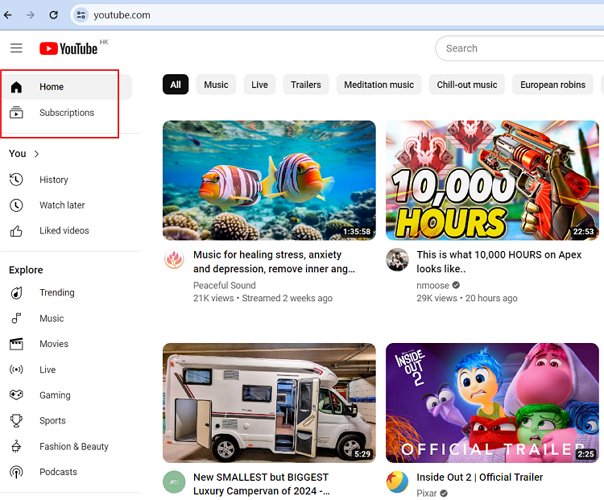
Hide YouTube Shorts (para Firefox)
Como o Firefox é conhecido por ter uma interface de usuário diferenciada, ele é composto por diferentes extensões de navegador usadas para bloquear os shorts do YouTube. A extensão “Hide” para Firefox é semelhante à do Chromiom, filtrando os vídeos ou shorts do YouTube e permitindo que os usuários controlem o que desejam ver.
Passo 1. Vá para o navegador Firefox, abra a opção Adds e procure por “Hide YouTube Shorts”.
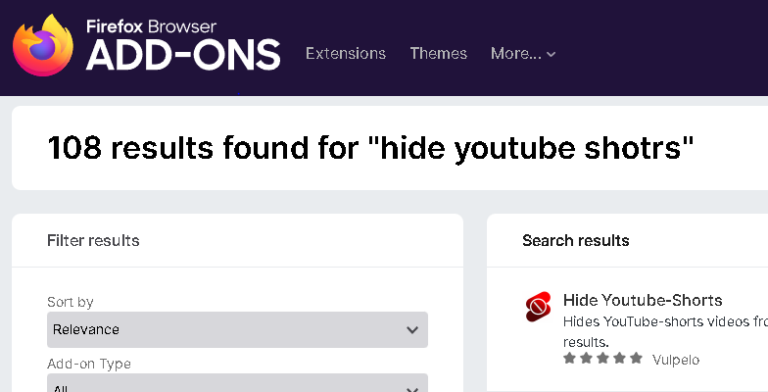
Passo 2. Em seguida, clique na extensão “Hide YouTube Shorts” e adicione a extensão ao seu navegador.
Passo 3. Na barra de extensão (na alternância de acesso rápido), clique no botão “Hide YouTube shorts” e marque as duas caixas de seleção.
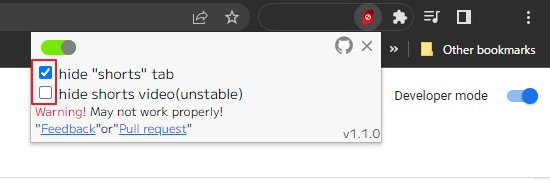
Remove YouTube Shorts (para Firefox)
Esta extensão do navegador Firefox para bloquear os Shorts do YouTube é conhecida por sua interface amigável, recursos fáceis de usar e ótimos recursos de filtragem para desativar os Shorts do YouTube no seu computador.
Passo 1. Vá para o navegador Firefox, abra a seção “Adds” e procure por “Remove YouTube Shorts”.
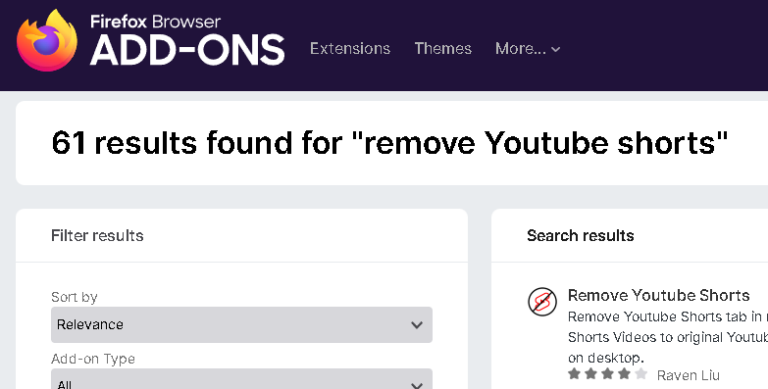
Passo 2. Em seguida, clique na extensão “Remove YouTube Shorts” e em “Adicionar ao FireFox”.
Passo 3. Quando a extensão é instalada, o YouTube Shorts é bloqueado no site.
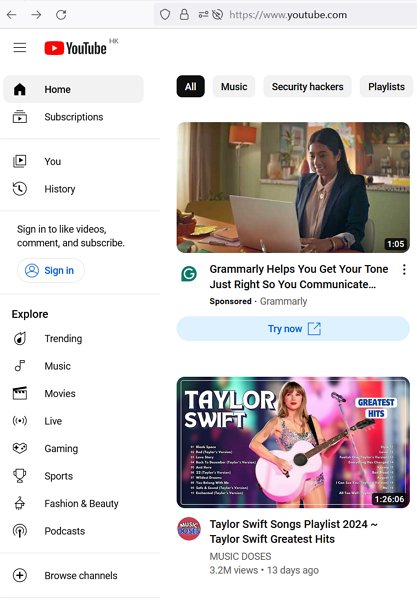
Se você não quiser ver determinados Shorts do YouTube, marque-os como não interessantes
Acima estão alguns dos métodos mais fáceis, mais rápidos e definidos como os melhores para desativar os shorts do YouTube. Mas, se não quiser ver alguns tipos de Shorts do YouTube, você pode optar por “Não tenho interesse”. Aqui está como você pode fazer isso:
- Você pode bloquear qualquer tipo de conteúdo no YouTube tocando na opção de três pontos e, em seguida, escolhendo “Não tenho interesse”.
- Você pode fazer isso tanto em vídeos longos quanto em vídeos curtos. Além disso, depois de pressionar a opção “Não tenho interesse”, o YouTube não mostrará mais a você esse conteúdo específico.
- Se você encontrar um canal que publique conteúdo de que não goste, também terá a opção de "Não recomendar o canal". Isso bloqueará todo o conteúdo de um determinado canal que você não deseja assistir.
- Além disso, se você encontrar publicações ou conteúdos ofensivos e inadequados, poderá denunciá-los ao YouTube, e eles poderão removê-los.
Evite que seus filhos adolescentes fiquem viciados em Shorts do YouTube
Bloquear os vídeos do YouTube Shorts e se livrar desses vídeos é essencial para adolescentes e crianças, pois essas séries de vídeos curtos do YouTube não apenas aumentam o tempo de tela, mas também podem causar vício.
Para resolver esse problema, você pode usar aplicativos de controle parental como o AirDroid Parental Control que são indicados com ótimos recursos de segurança e proteção, como:
- Oferece o recurso de bloqueio de aplicativos para ajudar adolescentes e crianças a não ficarem viciados em determinados aplicativos.
- Fornece aos pais o monitoramento da tela de seus filhos para mantê-los seguros e sob controle adequado.
- Ele limita o tempo de uso e os pais podem até mesmo programar horários para as crianças e adolescentes a fim de evitar que eles fiquem viciados no YouTube Shorts.
- Os pais podem acessar os relatórios de atividades e de tempo de tela de crianças e adolescentes para ficar de olho neles.
Conclusão
Saber usar diferentes métodos para desativar desativar os Shorts do YouTube pode ajudar você e seus familiares a experimentar o uso saudável de aplicativos como o YouTube.
Existem vários outros recursos associados a esse aplicativo fascinante, mas eles devem ser usados com a devida disciplina de tempo.
Os métodos acima não apenas orientam você sobre como se livrar dos shorts do YouTube. Mas também economizam seu precioso tempo, seus dados de Internet, impedem que seus filhos adolescentes se viciem em tela e ajudam você a aumentar seu conhecimento.





Deixar uma resposta.